 ソフトウェアチュートリアル
ソフトウェアチュートリアル
 コンピューターソフトウェア
コンピューターソフトウェア
 Adobe Premiere Pro CS6 の背景色を変更する方法 - Adobe Premiere Pro CS6 の背景色を変更する方法
Adobe Premiere Pro CS6 の背景色を変更する方法 - Adobe Premiere Pro CS6 の背景色を変更する方法
Adobe Premiere Pro CS6 の背景色を変更する方法 - Adobe Premiere Pro CS6 の背景色を変更する方法
php Xiaobian Xigua が Adobe Premiere Pro CS6 で背景色を変更する方法を紹介します。ビデオ編集プロセスでは、背景色の変更は一般的な操作の 1 つであり、ビデオ効果をより際立たせることができます。簡単な操作で簡単に背景色を調整し、動画の品質を向上させることができます。次にAdobe Premiere Pro CS6で背景色を変更する方法を詳しく紹介します。
ステップ 1: まず、字幕を使用してビデオの背景色を変更し、プロジェクト パネルの右下隅にある新しいサブ項目をクリックします (図を参照)。
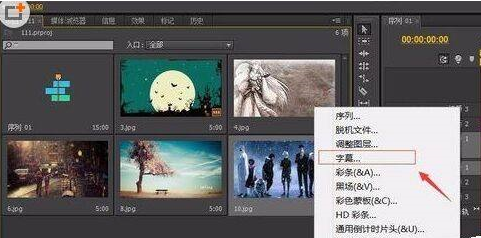
ステップ 2: 次に、新しい字幕を作成し、字幕を選択し、[確認] をクリックします。字幕名を変更することもできます (図を参照)。

ステップ 3: ポップアップ表示される字幕ボックスで、右側の背景オプションをオンにします (図を参照)。
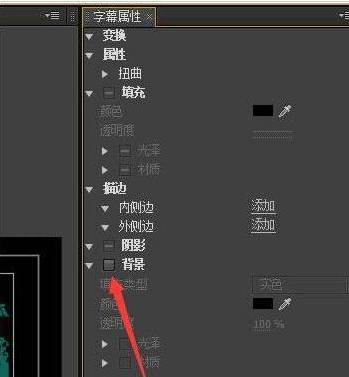
ステップ 4: 好みの色を選択し、設定後に字幕ボックスを閉じます (図を参照)。
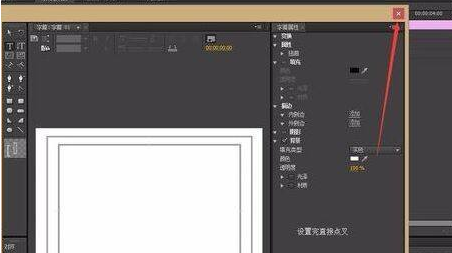
ステップ 5: プロジェクト パネルで作成した字幕が表示されるので、字幕をシーケンス パネルのビデオ トラックに直接ドラッグします (図を参照)。
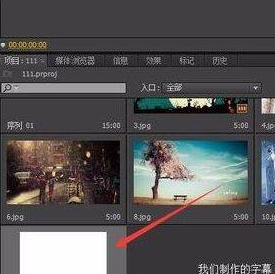
ステップ 6: 選択ツールを使用して字幕を長くします (図を参照)。
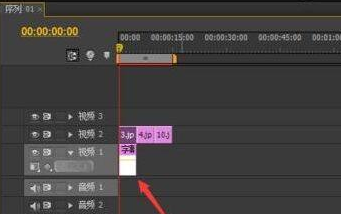
ステップ 7: 最後に、ビデオの背景色を目的の色に変更することができました (図を参照)。

以上がAdobe Premiere Pro CS6 の背景色を変更する方法 - Adobe Premiere Pro CS6 の背景色を変更する方法の詳細内容です。詳細については、PHP 中国語 Web サイトの他の関連記事を参照してください。

ホットAIツール

Undresser.AI Undress
リアルなヌード写真を作成する AI 搭載アプリ

AI Clothes Remover
写真から衣服を削除するオンライン AI ツール。

Undress AI Tool
脱衣画像を無料で

Clothoff.io
AI衣類リムーバー

AI Hentai Generator
AIヘンタイを無料で生成します。

人気の記事

ホットツール

メモ帳++7.3.1
使いやすく無料のコードエディター

SublimeText3 中国語版
中国語版、とても使いやすい

ゼンドスタジオ 13.0.1
強力な PHP 統合開発環境

ドリームウィーバー CS6
ビジュアル Web 開発ツール

SublimeText3 Mac版
神レベルのコード編集ソフト(SublimeText3)

ホットトピック
 7569
7569
 15
15
 1386
1386
 52
52
 87
87
 11
11
 28
28
 107
107
 OPPO Phoneで画面ビデオを録画する方法(簡単な操作)
May 07, 2024 pm 06:22 PM
OPPO Phoneで画面ビデオを録画する方法(簡単な操作)
May 07, 2024 pm 06:22 PM
ゲームのスキルや指導のデモンストレーションなど、日常生活では、操作手順を示すために携帯電話を使用して画面ビデオを録画する必要がよくあります。画面録画機能も非常に優れており、OPPO携帯電話は強力なスマートフォンです。録画タスクを簡単かつ迅速に完了できるように、この記事では、OPPO 携帯電話を使用して画面ビデオを録画する方法を詳しく紹介します。準備 - 録音の目標を決定する 開始する前に、録音の目標を明確にする必要があります。ステップバイステップのデモビデオを録画したいですか?それともゲームの素晴らしい瞬間を記録したいですか?それとも教育ビデオを録画したいですか?録音プロセスをより適切に調整し、明確な目標を設定することによってのみ可能です。 OPPO 携帯電話の画面録画機能を開き、ショートカット パネルで見つけます。 画面録画機能はショートカット パネルにあります。
 クアッドコアと 8 コアのコンピュータ CPU の違いは何ですか?
May 06, 2024 am 09:46 AM
クアッドコアと 8 コアのコンピュータ CPU の違いは何ですか?
May 06, 2024 am 09:46 AM
クアッドコアと 8 コアのコンピュータ CPU の違いは何ですか?違いは処理速度とパフォーマンスです。クアッドコア CPU には 4 つのプロセッサ コアがあり、8 コア CPU には 8 つのコアがあります。これは、前者は同時に 4 つのタスクを実行でき、後者は同時に 8 つのタスクを実行できることを意味します。したがって、大量のデータを処理したり、複数のプログラムを実行したりする場合、オクタコア CPU はクアッドコア CPU よりも高速になります。同時に、8 コア CPU は、ビデオ編集やゲームなどのマルチメディア作業にもより適しています。これらのタスクではより高い処理速度と優れたグラフィックス処理能力が必要となるからです。ただし、8 コア CPU のコストも高くなるため、実際のニーズと予算に基づいて適切な CPU を選択することが非常に重要です。コンピューターの CPU はデュアルコアとクアッドコアのどちらの方が良いですか?デュアルコアとクアッドコアのどちらが優れているかは、使用上のニーズによって異なります。
 Huawei の公式プログラミング言語 Cangjie の入門チュートリアルがリリースされ、ユニバーサル バージョン SDK の入手方法が 1 つの記事で学べます。
Jun 25, 2024 am 08:05 AM
Huawei の公式プログラミング言語 Cangjie の入門チュートリアルがリリースされ、ユニバーサル バージョン SDK の入手方法が 1 つの記事で学べます。
Jun 25, 2024 am 08:05 AM
6月24日の当サイトのニュースによると、6月21日のHDC2024ファーウェイ開発者カンファレンスの基調講演で、ファーウェイ端末BGソフトウェア部門社長のGong Ti氏が、ファーウェイが自社開発したCangjieプログラミング言語を正式に発表した。この言語は 5 年間開発されており、現在開発者プレビューが利用可能です。ファーウェイの公式開発者ウェブサイトは、開発者がプログラミング言語を使い始めて理解しやすくするために、Cangjie プログラミング言語の公式入門チュートリアルビデオを公開しました。このチュートリアルでは、ユーザーが倉街を体験し、倉街を学び、倉街を応用することができます。これには、倉街言語を使用した円周率の推定、2024 年の各月の幹と枝のルールの計算、倉街言語で二分木を表現する N 通りの方法の確認、列挙の使用などがあります。代数計算を実装するタイプ、インターフェイスと拡張機能を使用した信号システム シミュレーション、Cangjie マクロを使用した新しい構文など。このサイトのチュートリアル アクセス アドレス: ht
 5年間の研究開発を経て、ファーウェイの次世代プログラミング言語「Cangjie」が正式にプレビューを開始
Jun 22, 2024 am 09:54 AM
5年間の研究開発を経て、ファーウェイの次世代プログラミング言語「Cangjie」が正式にプレビューを開始
Jun 22, 2024 am 09:54 AM
本サイトは6月21日、本日午後のHDC2024 Huawei Developer Conferenceで、Huawei Terminal BG Software部門のGong Ti社長がHuaweiが自社開発したCangjieプログラミング言語を正式に発表し、HarmonyOSNEXT Cangjie言語の開発者プレビュー版をリリースしたと報じた。ファーウェイがCangjieプログラミング言語を公的にリリースするのはこれが初めてである。 Gong Ti 氏は次のように述べています。「2019 年に、Cangjie プログラミング言語プロジェクトが Huawei で誕生しました。5 年間の研究開発の蓄積と多額の R&D 投資を経て、今日、ついに世界の開発者と出会うことができました。Cangjie プログラミング言語は、最新の言語機能、包括的なコンパイルの最適化、ランタイム実装を統合しています」すぐに使用できる IDE ツール チェーンのサポートにより、開発者にとって使いやすい開発エクスペリエンスと優れたプログラム パフォーマンスが実現します。「レポートによると、Cangjie プログラミング言語はあらゆるシナリオに対応するインテリジェンス ツールです。
 Adobe After Effects cs6 (Ae cs6) で言語を切り替える方法 Ae cs6 で中国語と英語を切り替える詳細な手順 - ZOL ダウンロード
May 09, 2024 pm 02:00 PM
Adobe After Effects cs6 (Ae cs6) で言語を切り替える方法 Ae cs6 で中国語と英語を切り替える詳細な手順 - ZOL ダウンロード
May 09, 2024 pm 02:00 PM
1. まず、AMTLanguages フォルダーを見つけます。 AMTLanguages フォルダーにいくつかのドキュメントが見つかりました。簡体字中国語をインストールすると、zh_CN.txt テキスト ドキュメントが作成されます (テキストの内容は zh_CN)。英語でインストールした場合は、テキスト ドキュメント en_US.txt が作成されます (テキストの内容は en_US)。 3. したがって、中国語に切り替えたい場合は、AdobeAfterEffectsCCSupportFilesAMTLanguages パスの下に zh_CN.txt (テキストの内容: zh_CN) の新しいテキストドキュメントを作成する必要があります。 4. 逆に、英語に切り替えたい場合は、
 ファーウェイ、HarmonyOS NEXT Cangjie プログラミング言語開発者プレビュー ベータ募集を開始
Jun 22, 2024 am 04:07 AM
ファーウェイ、HarmonyOS NEXT Cangjie プログラミング言語開発者プレビュー ベータ募集を開始
Jun 22, 2024 am 04:07 AM
6月21日の当サイトのニュースによると、ファーウェイが自社開発した倉街プログラミング言語が本日正式に発表され、公式はHarmonyOSNEXT倉街言語開発者プレビューベータ募集の開始を発表した。このアップグレードは、開発者プレビュー バージョンへの早期導入アップグレードであり、開発者が倉街言語を使用して HarmonyOSNext アプリケーションを開発、デバッグ、実行するための倉街言語 SDK、開発者ガイド、および関連する DevEcoStudio プラグインを提供します。登録期間: 2024 年 6 月 21 日から 2024 年 10 月 21 日まで 応募要件: この HarmonyOSNEXT Cangjie 言語開発者プレビュー ベータ募集イベントは、次の開発者のみが参加できます: 1) Huawei Developer Alliance 認定資格を実名で取得していること。 2) H を完了していること。
 Snapdragon 8gen3 と第 3 世代の Snapdragon 8s ではどちらが優れていますか?
May 05, 2024 am 01:24 AM
Snapdragon 8gen3 と第 3 世代の Snapdragon 8s ではどちらが優れていますか?
May 05, 2024 am 01:24 AM
全体的なパフォーマンスでは Snapdragon 8 Gen 3 の方が優れており、消費電力、発熱、接続性では Snapdragon 8s Gen 3 の方が優れています。どちらも高解像度カメラ、高度な画像処理機能、強力な AI エンジンをサポートしています。 Snapdragon 8 Gen 3 には X70 モデムが搭載されており、Snapdragon 8s Gen 3 には X65 モデムが搭載されています。
 天津大学と北杭大学はファーウェイの「Cangjie」プロジェクトに深く関与しており、国産プログラミング言語をベースにした初のAIエージェントプログラミングフレームワーク「Cangqiong」を立ち上げた。
Jun 23, 2024 am 08:37 AM
天津大学と北杭大学はファーウェイの「Cangjie」プロジェクトに深く関与しており、国産プログラミング言語をベースにした初のAIエージェントプログラミングフレームワーク「Cangqiong」を立ち上げた。
Jun 23, 2024 am 08:37 AM
6月22日のこのサイトのニュースによると、ファーウェイは昨日、ファーウェイが自社開発したプログラミング言語Cangjieを世界中の開発者に紹介した。 Cangjie プログラミング言語が公に公開されるのはこれが初めてです。当サイトの問い合わせによると、ファーウェイの「蒼傑」の研究開発には天津大学と北京航空航天大学が深く関与していた。天津大学:倉街プログラミング言語コンパイラ 天津大学知能計算学部のソフトウェアエンジニアリングチームは、ファーウェイの倉街チームと協力して、倉街プログラミング言語コンパイラの品質保証研究に深く参加しました。報告によると、Cangjie コンパイラは、Cangjie プログラミング言語と共生する基本ソフトウェアです。 Cangjie プログラミング言語の準備段階では、それに匹敵する高品質のコンパイラが中心的な目標の 1 つになりました。 Cangjie プログラミング言語が進化するにつれて、Cangjie コンパイラは常にアップグレードおよび改善されています。過去5年間、天津大学



